在当前世界上,计算机系统和网络安全已成为任何组织和个人都必须关注的问题。而在这个领域,Linux作为一个开放式操作系统,因其稳定性和开源性被广泛应用于 服务器 和安全领域。其中,Shadowsocks(SS)技术方案在Linux系统上应用极为方便,而搭建SS代理服务器一直都是Linux用户重要的需求。本篇文章将向大家分享一个轻松高效的方式搭建自己的Linux之SS服务器的教程。
一、SS服务端安装
1.使用shell安装Shadowsocks
在Linux上搭建SS服务器可以使用一些脚本来完成安装,比如使用科学-libev,科学R等脚本进行搭建,这里我们介绍一下使用科学-libev搭建的过程。
Step 1 安装Debian系统依赖
首先安装Debian系统依赖:
sudo apt-get update
 loading="lazy">
loading="lazy">
sudo apt-get install -y wget git tar nano curl
sudo apt-get install -y build-essential autoconf libtool libssl-dev
sudo apt-get install -y gawk debhelper dh-systemd init-system-helpers
sudo apt-get install -y pkg-config libsodium-dev libcork-dev
Step 2 安装Libev
安装libev,libev是一个用C语言编写的高性能开源库,主要用于事件驱动和事件循环的网络通信。
sudo apt-get install software-properties-common
sudo add-apt-repository ppa:dreibh/ppa
sudo apt-get update
sudo apt-get install libev-dev
Step 3 安装Shadowsocks-libev
安装科学-libev:
wget –no-check-certificate科学/科学-libev/releases/download/v3.3.3/科学-libev-3.3.3.tar.gz
tar -zxf 科学-libev-3.3.3.tar.gz
cd 科学-libev-3.3.3
./configure –disable-documentation
sudo make install
Step 4 配置Shadowsocks-libev
编辑Shadowsocks-libev的配置文件,这里以端口为443和密码为As3bdsP8两个参数为例:
sudo nano /etc/ss-libev/config.json
配置文件内容如下:
“server”:”0.0.0.0″,
“server_port”:443,
“local_port”:1080,
“password”:”As3bdsP8″,
“method”:”aes-256-gcm”,
“timeout”:300,
“fast_open”:true
配置完成后,启动ss-libev服务:
sudo systemctl enable 科学-libev && sudo systemctl start 科学-libev
2.使用Docker容器安装Shadowsocks
除了使用上述方法安装Shadowsocks-libev,我们还可以使用docker-compose安装Shadowsocks。
Step 1 创建Docker-compose文件
在当前目录中,创建docker-compose.yml文件,文件内容如下:
version: ‘3’
ss-server:
image: 科学/科学-libev
environment:
– PASSWORD=As3bdsP8
– METHOD=aes-256-gcm
– LOCAL_PORT=1080
– “443:8388”
Step 2 启动Docker容器
使用docker-compose启动docker容器:
sudo docker-compose up -d
二、SS客户端的使用
1. 在Windows系统中使用SS客户端
下载Shadowsocks客户端windows版,解压缩之后,创建一个新配置文件,并填写SS服务器IP地址、端口、密码和加密方式,并点击“启动”,即可打开本地代理服务,使得本地流量经过SS服务加密通道。
2. 在Android系统中使用SS客户端
在Play商店中搜索Shadowsocks,安装后使用,同样是设置服务器IP、端口、密码和加密方式。然后开启代理即可。
3. 在iOS系统中使用SS客户端
在App Store中下载shadowrocket安装,启动app之后,创建一个新的Shadowsocks代理节点,同样是设置服务器IP、端口、密码和加密方式即可。
在这篇文章中,我们通过使用shell或者Docker容器搭建自己的SS服务器,并根据不同操作系统介绍了SS客户端的配置方法。通过这个小小的教程,希望可以让大家更好地理解Shadowsocks的原理和配置方法,并更好地保障你自己网络的安全。值得一提的是,SS服务无论是安装还是使用都应该掌握操作的安全要点,如密码复杂度、端口保护等,在配置过程中也要仔细检查,以确保服务性能和安全。
相关问题拓展阅读:
ota服务器搭建linux
Linux服务器的部署,配置,搭建步骤:
1.准备:
1.1. jdk1.8:jdk-8u11-linux-x64.tar.gz。
tomcat:apache-tomcat-8.0.39-windows-x64.zip。
1.2. 先安装个1.8的jdk,注意是linux for jdk,要不然可不行。
然后新建一个java文件夹在根目录弊肆的(这里的根岩乱目录要通过cd 再接/usr/进入,而不是home/xxx,可以通过pwd查看当前所在路径)/usr/下,用来放置解压后的jdk文件,这里因为后缀名是tar.gz所以直接用tar -xf 命令解压。
2.配置:
2.1. 配置JDK的环境变量:到/etc/文租枣轿件夹找到profile文件,通过文件编辑命令vi profile在文件的末尾加上变量参数:
JAVA_HOME=/usr/java/jdk1.8.0_11
PATH=$JAVA_HOME/bin:$PATH
CLASSPATH=.:$JAVA_HOME/jre/lib/rt.jar:$JAVA_HOME/lib/dt.jar:$JAVA_HOME/lib/tools.jar
2.2. 把下好的tomcat解压到自定义的一个文件夹里了,我的是home/pengyy/tomcat/下,到config文件里修改一下端口号,vi命令编辑server.xml,里面后来启动的时候8005那个端口有冲突,我直接改了8088,然后又把http请求的端口改成了8001,OK,tomcat配置完成,没什么过多的步骤。
2.3. 将一个完成的web项目打成war包,放在tomcat下的webapps里解压。
2.4. 进入到tomcat下的bin目录,输入命令启动:./start.sh,终止命令./shutdown.sh。
可以查看日志,去tomcat的logs目录底下查看catalina.out日志文件,可以通过cat查看文件命令,也可以tail -f(倒数多少行可以为数字) catalina.out来查看。
如果端口号被占用,可以用命令lsof -i:端口号 来查看端口号被占用的进程号,或者停止该进程,或者修改tomcat的端口号都可以。
而当你不确定是否终止了哪个项目的时候,可以通过输入命令ps -ef|grep java来查看一下是否有在运行的项目,通过kill -9 进程号就可以干掉哪个正在运行的项目了。
最后通过ifconfig或者ip命令获取虚拟机的Ip地址,在主机上通过ip+端口号+项目根路径的方式访问即可。
一台新的linux服务器怎么搭建网站
在开发过程中,必然会出现多人同时工作、协着的情况,在嵌入式开发项目中更为平常,这样可以加快项目周期,为产品上市占得时间先机。目前,使用Linux作为开发产品的操作系统情况越来越多,使用越来越广泛。为了交叉编译,为了最接近开发目标,我们一般都会自己搭建一台Linux开发服务器。Linux开发服务器一些常码斗用的功能必须支持,比如Samba、nfs、tftp、httpd等。
首先我们需要选择合适的Linux操作系统作为服务器的系统,推荐使用Fedora8、Fedora10等,笔者在长期使用的过程中觉得比较稳定吧!如何安装该操作系统就不多说了。 装好系统后,需要增加Linux OS用户,可以使用命令#adduser XXX;增加XXX用户,#passwd XXX给其设置登录密码。当然使用图形化创建用户也很直观、方便。在这个环节值得注意的一定要设置好该用户的home目录,一般都会设置到该用余闭户的工作目录,各个用户的工作目录需要私有化、独立开来,这样方便些、安全些。 多用户的账户有了,我们应该来打通网络功能了,Fedora有bug,在图形化配置GATEWAY什么的会不成功,请安装如下方法修改: # cd cd /etc/sysconfig/network-scripts/ # vi ifcfg-eth0 修改配置文件如下: # Marvell Technology Group Ltd. 88E8001 Gigabit Ethernet Controller DEVICE=eth0 HWADDR=00:16:e6:db:c2:96 ONBOOT=yes BOOTPROTO=static //这个应该是“static”,而不是“dhcp”或“none”; USERCTL=yes PEERDNS=yes IPV6INIT=no NM_CONTROLLED=yes//这个应该是“Yes”,如不修改,链接仍是disconnected; TYPE=Ethernet NETMASK=***.***.***.*** IPADDR=***.***.***.*** DNS1=***.***.***.*** DNS2=***.***.***.*** GATEWAY=***.***.***.*** step 3: # service network restart 接下来就需要调试一下Samba功能了,这样在windows下编辑Linux下的代码将非常的便利。命令行下操作方法如下: vim /etc/samba/busers # Unix_name = B_name1 B_name2 … root = administrator admin nobody = guest pcguest bguest dssun = dssun hmchen = hmchen 增加Samba用户; Vim /etc/samba/b.conf comment = * path = /opt/STM/STLinux-2.3/devkit/dtvkit/dssun writeable = yes ; browseable = yes valid users = bluo, dssun, hmchen, hqian, xiang, tsfu, yrli 设置工作路径,可读写性、有效访问的用户等。 在图形化下也有配置菜单,这迟毁磨个就很简单了,不再叙述。 有了Samba就方便很多了!编译编辑都很不错了!接下来要着手你的开发平台软件,这个对于不同平台的SDK有不同的处理方法,根据自己的SDK来处理。 有了SDK后,我们编译通过后,一般都会进行调试,如何方便的调试呢?一般都会想到使用nfs调试。 以Fedora为例,一般默认安装的没有包括tftp功能,可以使用yum来安装,方便! #yum install tftp; #yum install tftp-server 还需要更改一下tftp的配置,如下: vim /etc/xinetd.d/tftp 修改server_args = -s /tftpboot -c,这里的-c一定要加上,否则只能下载不能上传!!! service tftp { disable = no socket_type = dgram protocol = udp wait = yes user = root server = /usr/in/in.tftpd server_args = -s /tftpboot -c per_source = 11 cps =flags = IPv4 } # mkdir /tftpboot # chmod 777 -R /tftpboot/ # service xinetd restart 记得要关闭防火墙、seLinux.不disabled seLinux,Samba有可能只能读不能写,切记。关于linux ss搭建教程的介绍到此就结束了,不知道你从中找到你需要的信息了吗 ?如果你还想了解更多这方面的信息,记得收藏关注本站。
香港服务器首选树叶云,2H2G首月10元开通。树叶云(shuyeidc.com)提供简单好用,价格厚道的香港/美国云服务器和独立服务器。IDC+ISP+ICP资质。ARIN和APNIC会员。成熟技术团队15年行业经验。
linux怎么安装xinetd
1,如果已经设置了yum源可以直接在线安装xinetd:直接使用命令 yum install xinetd该命令需要Linux能够联网2,离线安装,可以先挂载系统镜像,然后查找xinetd,使用 find xinetd。找到rpm包然后安装rpm:rpm -i xinetd
linux中,创建两用户test1和test2,其主目录(自家目录)设置到/web下,并将所属组设为webtest。
useradd -d /web -G webtest test1useradd -d /web -G webtest test2
如何在linux下构建强大的build系统
大致目录构建如下:├── : 用来生成配置环境信息的可执行程序├── : 用来生成配置环境信息的文件├── : 用来产生spec文件├── : build工具├── conf : 配置文件目录├── : 一些编译过程中的配置信息├── configure : 配置工具├── : 形成build以及配置工具的文件├──# Names of this _names=.1.0.0 .1 # The name of the static _library=libcpthread.a# Libraries that this one depends _libs= -ldl /usr/lib64/libconfig++ /usr/lib64/ /usr/lib64/ /usr/local/lib64/ -lz /usr/local/lib64/ -lpthread -lalog# Version information for =1age=0revision=0# Is this an already installed library?installed=no# Should we warn about portability when linking against -modules?shouldnotlink=no# Files to dlopen/dlpreopendlopen=dlpreopen=# Directory that this library needs to be installed in:libdir=/usr/lib看到了吧?里面指定了关于静态库和动态库的依赖等一系列的信息,具体还可以参考项目框架设计模式中库公约的部分。 静态文件和动态文件都会在当前目录的下,当然开发者也不需要关注库文件本身,了解在这个路径下即可。 可执行文件如何编译呢?bin_PROGRAMS = threadpoolthreadpool_SOURCES = 此处的bin_PROGRAMS会将程序安装到${prefix}路径下,如果不想安装,可以采用:noinst_PROGRAMS = testthreadpoolthreadpool_SOURCES = 同理,如果有多个cpp文件生成一个库文件,则全部添加;如果有多个文件或者可执行文件需要生成,只需要用空格隔开.a文件,相应的源文件对应到.a文件即可,如下所示:lib_LTLIBRARIES = _PROGRAMS = testthreadpool1 testthreadpool2 testthreadpool3如果库文件或者二进制文件有头文件的申明依赖或追加一些编译选项,则可以使用CFLAGS或CPPFLAGS,如下所示:threadpool_CPPFLAGS = -I$(top_srcdir)/include/example.h如果是java源文件,只需要遵循普通makefile写法即可,如:all: : clean : @ant jarclean:ant clean当然,ant需要配置好哟!如何连接库连接库的的时候,同样也会有区分,工程外部的连接需使用LDFLAGS,如下所示:libcpthread_la_LDFLAGS = -pthread如果是内部库,我们就直接使用文件,这样在选择静态连接或者动态连接的时候,就给开发者很大的空间。 值得注意的是,库文件和二进制的内部库连接宏并不相同,表现如下:libcpthread_la_LIBADD = $(top_srcdir)/src/util/_LDADD = 现在编译和连接是否都了解了呢?非编译的一些开发当创建一个脚本或配置文件的时候:make dist则形成一个的压缩包,但刚才创建的脚本或配置文件并没有加入,于是:EXTRA_DIST = conf//即可将脚本或配置文件放入到压缩包中;若在多层目录上的时候,还可以使用宏SUBDIRS指定内部编译的顺序(包括当前目录),比如:SUBDIRS = util /thread /. /log/common 在编译系统make的时候,会严格按照顺序进行。 提供外部开发如果工程完成了,别人想使用上面的库文件进行二次开发,该如何做呢?libcpthreadincludedir = $(includedir)/@PACKAGE_NAME@/util/threadlibcpthreadinclude_HEADERS= thread.h这样在编译系统make install的时候,会将头文件安装到上面指定的目录下,别人依照上面的build系统继续下面的build了。











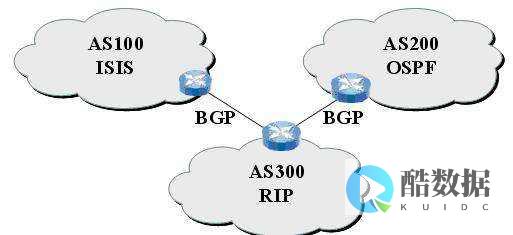



发表评论